在使用 whatsapp 发送照片时,许多人面临的问题是如何确保所发送图片的质量不受到损失。虽然 whatsapp 会自动压缩图片以便更快传输,但有一些方法可以保证您发送的原图质量。
相关问题
解决方案
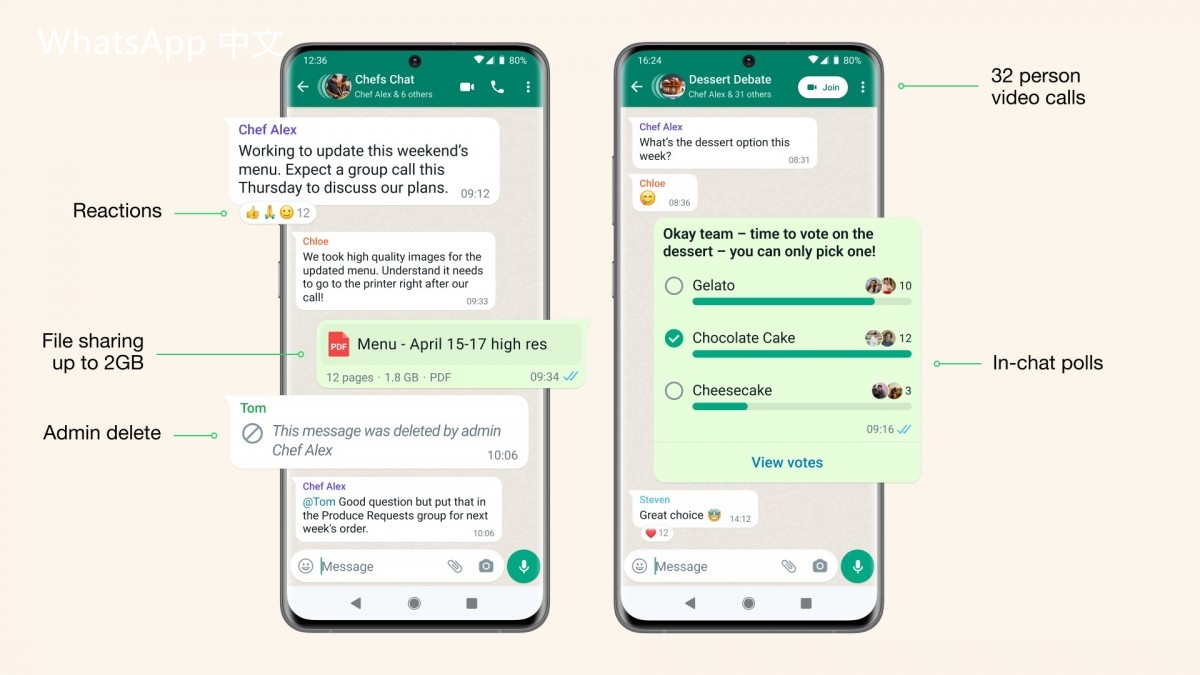
详细步骤
步骤 1: 使用 文件传输 功能发送照片
步骤 1.1: 打开 whatsapp
打开您的手机或电脑上的 whatsapp 应用程序,确保已登录您的账户。如果您正在使用 whatsapp 网页版,确保与手机连接相同的网络,以便于快速同步。
步骤 1.2: 选择文件发送
点击聊天窗口,选择您想要发送文件的联系人。然后选中页面上的 ” 文件 ” 图标,这通常位于聊天输入框旁边。
步骤 1.3: 找到并选择要发送的图片
在弹出的文件选择器中,寻找您想发送的图片文件。确保选择的是保存为文件格式的图片,这样可以保证发送的文件不被压缩。
步骤 2: 在 whatsapp 网页端 发送原图
步骤 2.1: 登录 whatsapp 网页版
在浏览器中打开 whatsapp 网页(whatsapp web),扫描二维码登录账户。确保手机处于开机状态,以便连接。
步骤 2.2: 选择聊天并点击文件图标
在网页端的聊天列表中,选择您想要 发送原图 的联系人。然后,点击聊天窗口底部的 ” 文件 ” 图标进行文件选择。
步骤 2.3: 上传画质更高的照片
在选择器中,找到要发送的高清照片,确保选择的是未压缩的原图文件。这可以通过在手机上长按原图并选择分享文件来实现。
步骤 3: 确保接收的文件为高质量
步骤 3.1: 要求发送者直接发送原图
如果您是接收方,可以要求发件人直接通过 文件传输 功能发送原图,避免经过普通图片方式的任何压缩。
步骤 3.2: 使用 whatsapp 下载功能接收原图
当原图被发送给您后,下载时请确保选择“下载文件”而不是“预览”选项,这样可以确保文件在本地保存为高清。
步骤 3.3: 检查下载的文件质量
下载原图后,打开文件进行检查,确认图像质量是否符合您的要求。如果仍然模糊,可以重新请发送者尝试其他方式发送。
**
为确保在 whatsapp 中发送的图片质量,使用文件发送功能是一个有效的解决方案。利用 whatsapp 网页版来上传和交换高清照片也是一个好选择。借助这些方法能够最大程度地保留您珍贵的影像作品,特别是在重要的通信场合。通过对上述步骤的理解和应用,无论是发送还是接收图片,您都能高效且保质保量地完成图像传输。
无论身处何地,灵活使用 whatsapp 的功能将为您提供更便利的沟通体验。





